Windows 10: Aprenda a personalizar a barra de tarefas
Quem não usa a barra de tarefas do Windows 10 que coloque o dedo no ar! É verdade que o Menu iniciar dá bastante jeito e ainda bem que voltou com o Windows 10 mas a barra de tarefas tem um enorme potencial e pode até ser facilmente personalizada.
Hoje deixamos algumas dicas para quem pretender "dar um toque" à velhinha barra de tarefas do Windows.
O conceito de barra de tarefas foi introduzido no sistema operativo Arthur da Acorn Computers, lançado em 1987 na linha de computadores Acorn Archimedes. A Microsoft incorporou uma barra de tarefa no Windows 95 e desde essa altura que a incorporou sempre em todas as versões do Windows.
Como personalizar a barra de tarefas?
Com o Windows 10 o utilizador pode facilmente personalizar a barra de tarefas. Carregando com o botão do lado direito do rato é possível aceder a um conjunto de opções que permitem, por exemplo, incluir novos atalhos, bloquear a própria barra de atalhos ou aceder às Definições da mesma.
Por exemplo, carregando em Procurar é possível incluir uma caixa de pesquisa na própria barra de tarefas.
Definições da barra de tarefas
Acedendo às Definições da barra de tarefas, existem coisas que podemos ativar/desativar. É possível, por exemplo, ocultar automaticamente a barra de tarefas no modo de ambiente de trabalho, utilizar botões mais pequenos, entre outras opções.
Para quem não gosta de ter a barra de tarefas na parte inferior, pode sempre alterar também a sua localização.
Mais abaixo nas opções podemos encontrar opções para a Área de notificação onde podemos selecionar os ícones que são apresentados na barra de tarefas.
E onde mudar a cor?
Esta é certamente uma questão que já fez. No Windows 10 pode facilmente proceder à alteração da cor acedendo ao Menu Cor.
Depois de escolherem a cor devem selecionar a opção "Mostrar cor do ambiente nas seguintes superfícies > Iniciar, barra de tarefas e centro de ação"
E são estas as principais alterações que podem fazer na barra de tarefas do Windows. Se tiverem outras dicas, partilhem connosco. Até uma próxima!
Este artigo tem mais de um ano

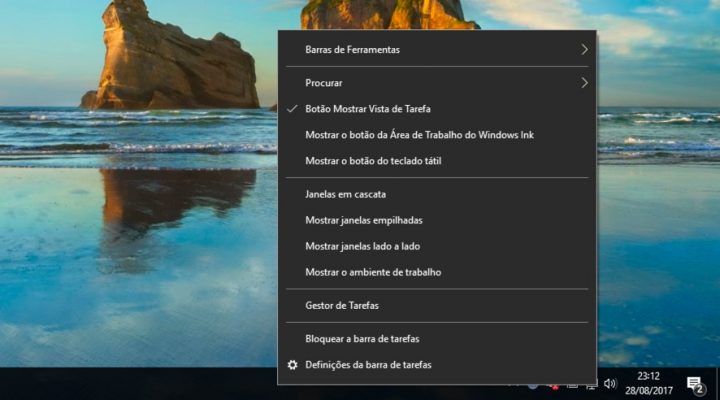


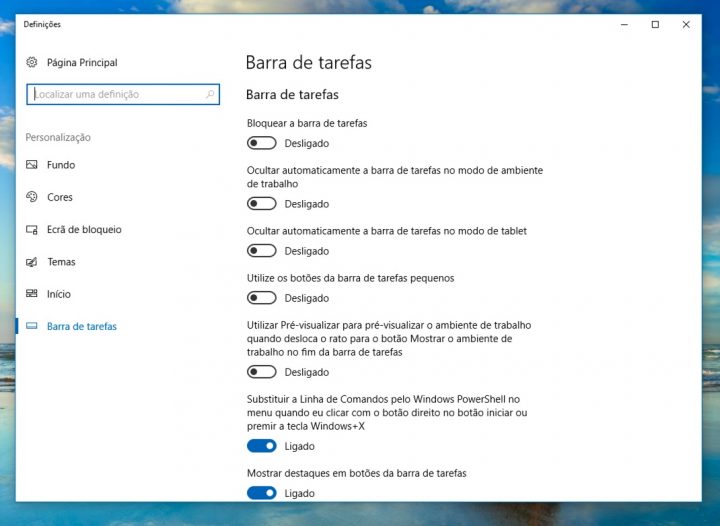
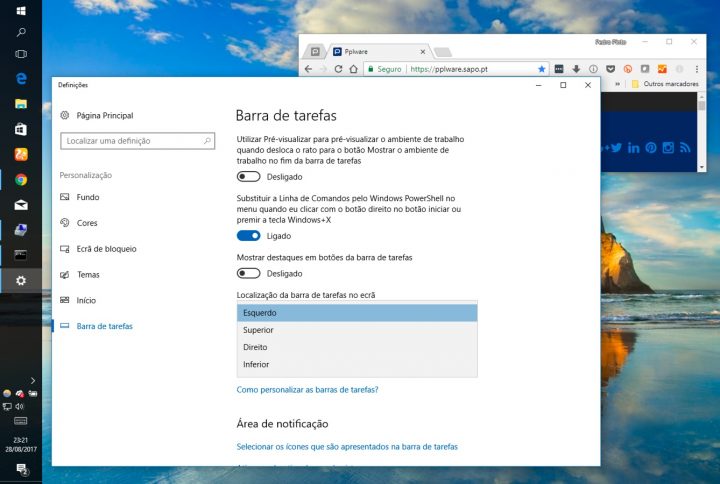
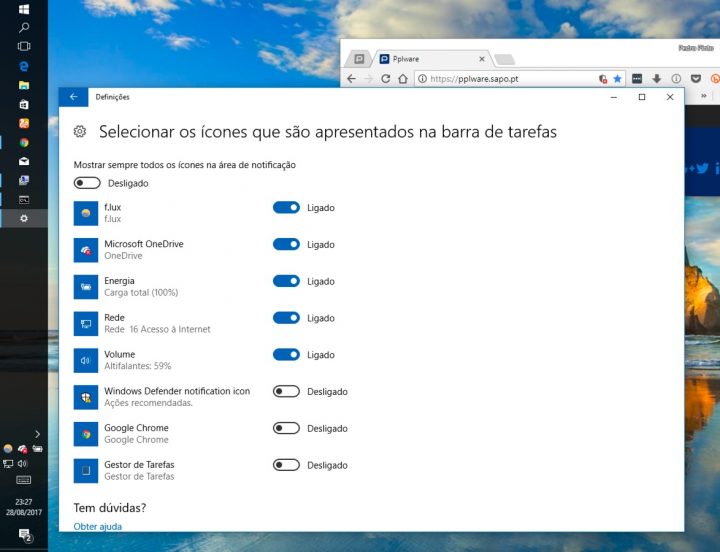
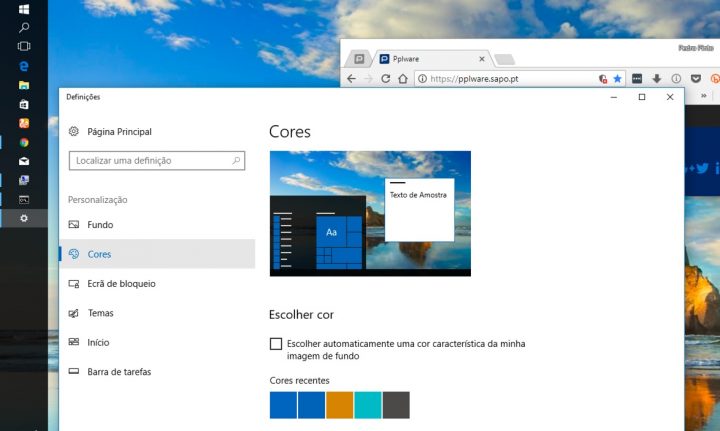























Boas, eu utilizo dois monitores, sendo que estao em modo expandido, ao desligar o principal, o segundo assume o primeiro, tem como deixar como expandido na mesma? Obrigado
Boas, é possível fixar a barra de tarefas ao ponto de quando iniciar um programa, a barra fique por cima do programa? Obrigado.
5 estrelas para o Artigo. Depois de mais uma atualização automática do Windows, o “procurar” na barra de tarefas apareceu com um retângulo branco para aí com uns 6 cm, muito incomodativo, porque a restante barra está a preto e quando abria uma página da net metia muita confusão. Tentei reverter, restaurei o sistema, mas nada, e só no vosso artigo encontrei a resposta. Basta clicar na barra de tarefas com o botão direito do rato, escolher o ítem “Procurar” e depois “mostrar ícone de pesquisa” em vez de “mostrar caixa de pesquisa” que faz aparecer a tal “caixa” desagradável.